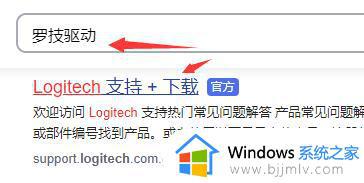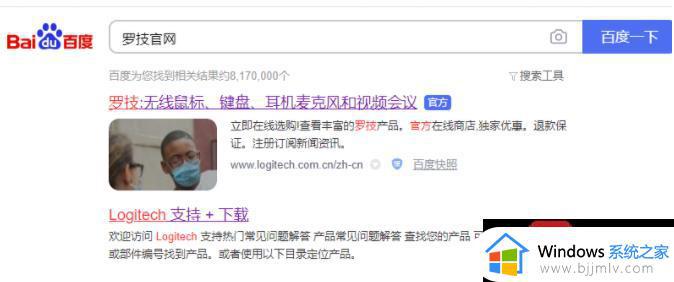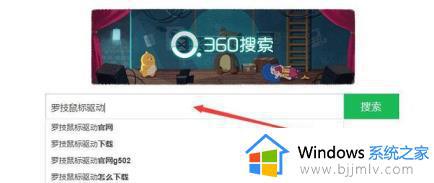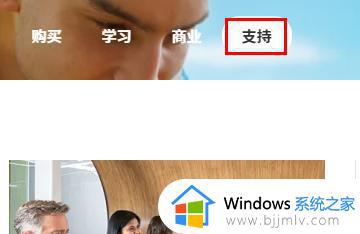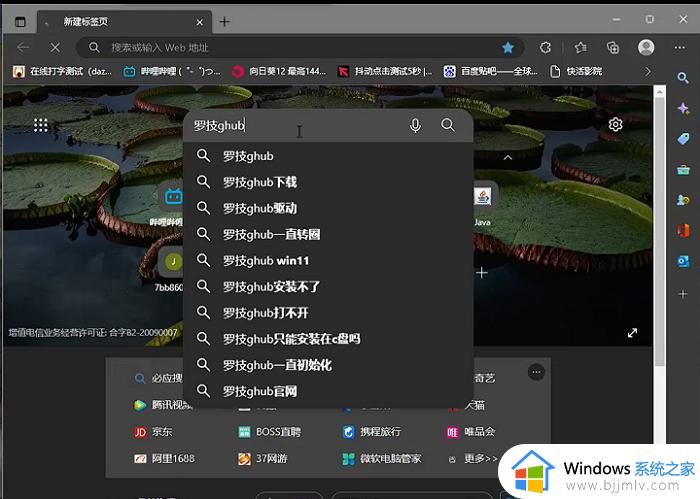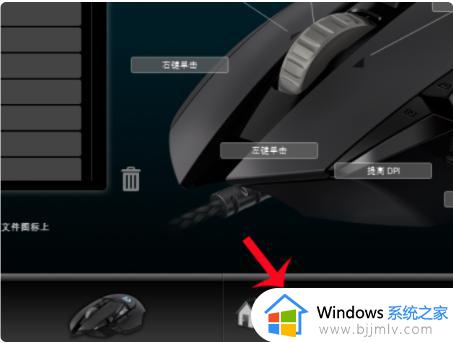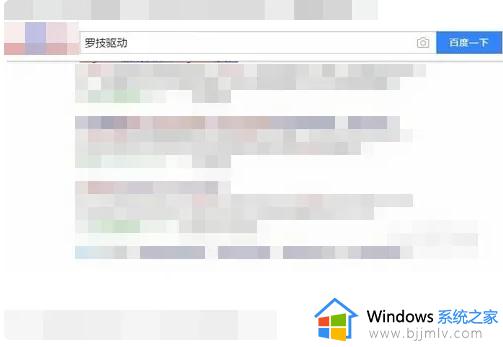罗技鼠标g102驱动怎么下载 罗技g102驱动安装教程新版
更新时间:2024-02-21 16:50:36作者:runxin
面对市面上存在的众多不同品牌鼠标设备,很多喜欢玩电脑游戏的用户可以入手罗技鼠标g102型号,虽然在电脑连接完鼠标之后都会有默认的驱动程序安装,不过罗技鼠标g102官方也有发布相应的驱动,那么罗技鼠标g102驱动怎么下载呢?这里小编就给大家分享罗技g102驱动安装教程新版。
具体方法:
1、首先,在电脑上搜索“罗技官网”几个字,再在结果中点击官网链接进入。
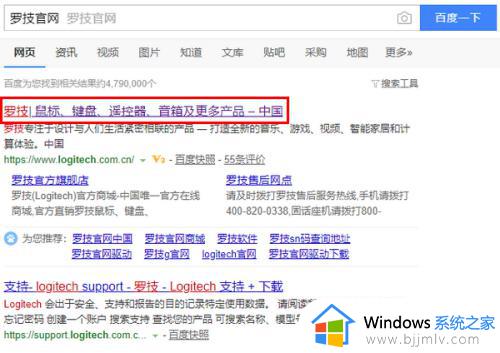
2、打开罗技官网之后,鼠标移到“支持”一项上,然后等到下方出现菜单后点击“软件下载”。
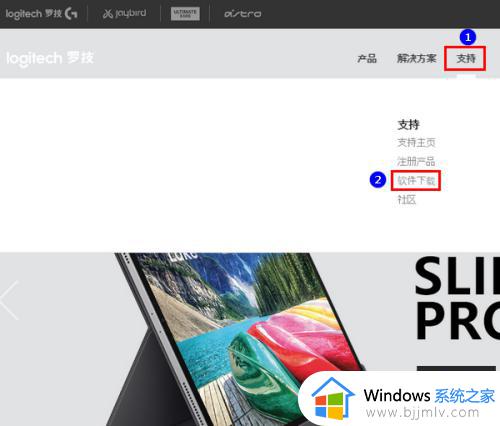
3、接着,在新页面中点击“鼠标和指针”。
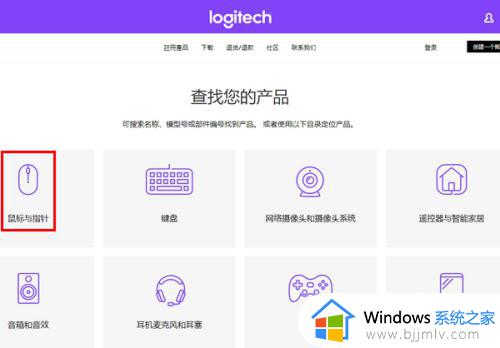
4、再根据你的鼠标类型点击展开一个分类。
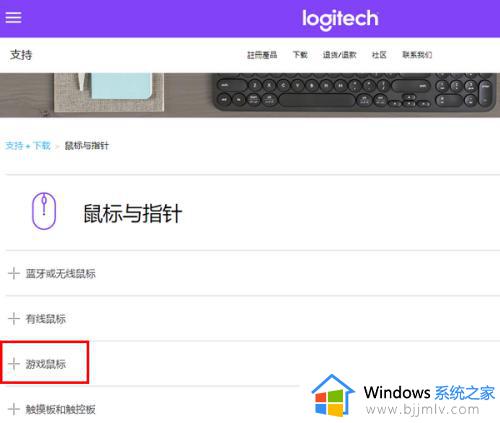
5、在分类下找到你的鼠标,点击“更多”。
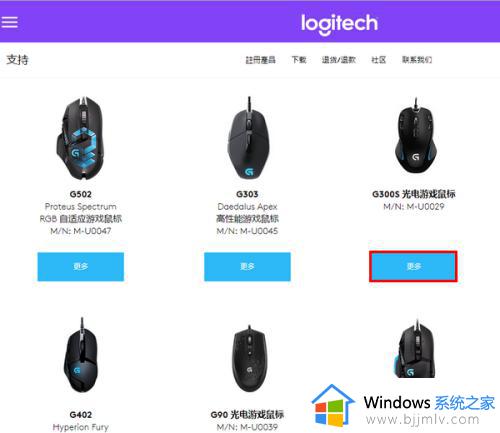
6、然后,点击“下载”。
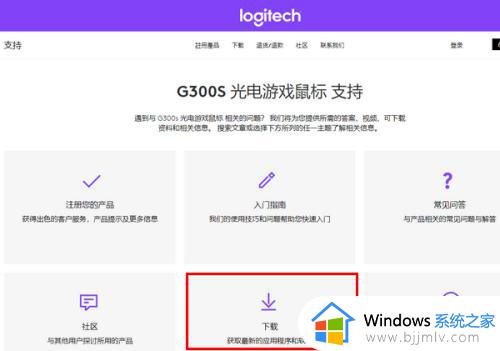
7、最后,选择好系统类型、位数、再点击“立即下载”就可以了。
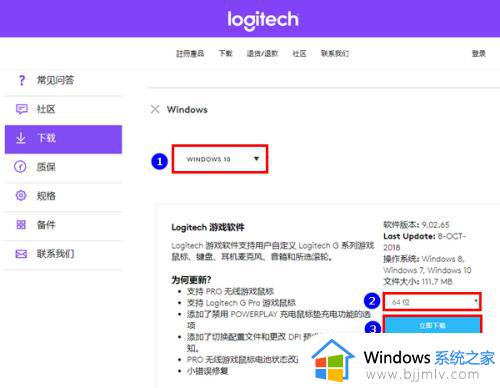
上述就是小编告诉大家的关于罗技g102驱动安装教程新版了,如果有不了解的用户就可以按照小编的方法来进行操作了,相信是可以帮助到一些新用户的。